Lee esta guía en otro idioma:English Français Deutsch 日本語
5 de Junio, 2018 | por Enrique iMobie
Descarga PhoneRescue ahora para recuperar los datos en caso de la pérdida después de actualización de iOS. También sirve para pantalla bloqueada, jalibreak fallida… Descárgalo para una prueba totalmente gratuita.
Si quieres saber informaciones sobre el nuevo iPhone XR / XS / XS Max, puedes leer: Cambiar a un nuevo iPhone XR / XS / XS Max fácilmente >
La nueva versión de iOS 11.3/11.2/11.1 y iOS 12 nos trae muchas sorpresas. Ten cuidado antes de actualizar esta nueva versión , por que se podrían ocurrir muchos problemas inesperados si no estés bien preparado para la actualización. Aquí, te mostramos algunos problemas más comunes sobre la actualizaciones de iOS 11.3/11.2/11.1/11/10. Sigue leyendo:
Leer también: Problemas comunes de iOS 12 y cómo solucionarlos >
1. Problema de iOS 11.3/11.2/11.1/11/10 Error al actualizar el software
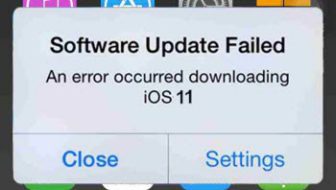
Error al actualizar el software
“Error al actualizar el software. Se ha producido un error al descargar iOS 11.” Se trata de un error más común cuando estamos descargando la nueva versión de iOS 11. Para solucionarlo, puedes:
Tip 1. Comprueba si tus dispositivos son compatibles con iOS 11, ya que Apple dejaría algunos dispositivos antiguos atrás cuando llegue la nueva generación de iOS. Dispositivos compatibles con iOS 11.
Tip 2. Intenta actualizar a iOS con iTunes en ordenador.
Tip 3. Actualiza iOS 11 con archivos IPSW.
Para saber más acerca de las soluciones, consulta este tutorial >
2. Problema de iOS 11.3/11.2/11.1/11/10 – Problema en verificación de actualización
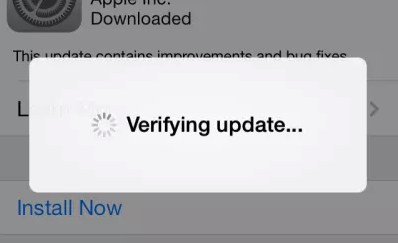
Problema en verificación de actualización
Después de descargar archivos de actualización de iOS 11, se empieza el proceso de “Verificando actualización…” Pero algunos dispositivos iOS pueden estar atropados aquí:
Tip 1. Asegura que estés conectado a la red todo el tiempo.
Tip 2. Reinicia el dispositivo, si todavía no funciona, restablecelo
Tip 3. Actualiza iOS 11 con iTunes en ordenador.
Para obtener más información acerca de las soluciones, consulta este tutorial>
3. Problema de iOS 11.3/11.2/11.1/11/10 –Espacio de almacenamiento insuficiente
Este problema suela ocurrir en nuestro dispositivo de 16GB o 32GB. Hacer una limpia de tu iPhone es necesario, también podemos pasar los datos a otro dispositivo u ordenador:
Tip 1. Hay numerosas herramientas de limpia para liberar el espacio de tu dispositivo iOS. Por ejemplo, PhoneClean.
Tip 2. Normalmente, usamos iTunes para hacer copia de nuestros dispositivos. Pero cuando tengas un montón de fotos, videos, músicas… En tu iPhone, te costará mucho tiempo. Entonces recomendamos que utilice la alternativa de iTunes – AnyTrans para transferir selectivamente datos para liberar el espacio de tu iPhone..
Cómo liberar el espacio de iPhone / iPad al máximo >
4. Problema de iOS 11.3/11.2/11.1/11/10 – Problema con la batería en iOS 11.3/11.2/11.1/11/10
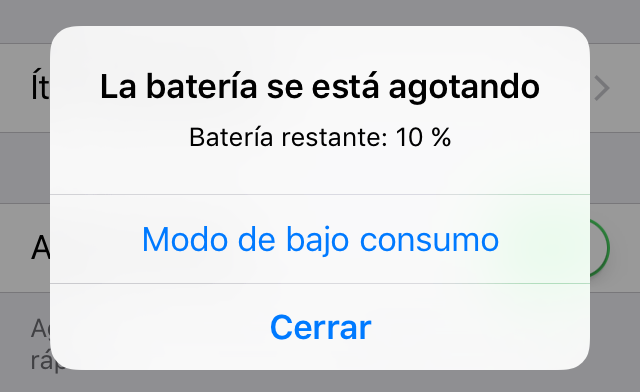
Problema con la batería en iOS 11
Después de cada vez de actualización de iOS, los usuarios siempre se quejan de la nueva iOS consume más batería que anterior, iOS 11 no es una excepción:
Tip 1. Cierra los widgets. Desliza el dedo hacia la derecha mientras estás en la pantalla principal de tu dispositivo. Desplázate hasta la parte inferior de tus widgets y selecciona Editar. Para desactivar un widget, toca el círculo rojo con la línea blanca y pulsa Eliminar.
Tip 2. Utiliza el modo de bajo consumo. Para activar o desactivar el mode de bajo consumo, va a Ajustes > Batería
Tip 3. Desactiva Levantar para reactivar. Para deshabilitar la función, va a Ajustes > a la sección de Pantalla y Brillo > Deshabilita la opción Levantar para reactivar
Tip 4. Apagar Actualización en segundo plano. Va a Ajustes > Actualización en segundo plano > deshabilita Actualizar en segundo plano
5. Problema de iOS iOS 11.3/11.2/11.1/11/10 – El dispositivo no se puede cargar

El dispositivo no se puede cargar
Después de la actualización de iOS 11, tus dispositivos pueden que no estén reconocido por USB, o no se pueden cargar o se cargan lentamente:
Tip 1. Excluye todos problemas físicos – Usa un cable USB compatible y no está dañado o averiado. (El cargador de iPad es más eficiente que el de iPhone)
Tip 2. Restablece tu dispositivo iOS y intenta de nuevo.
Para obtener más información acerca de las soluciones, consulta este tutorial>
6. Problema de iOS iOS 11.3/11.2/11.1/11/10 – El dispositivo se calienta demasiado

El dispositivo se calienta demasiado
Algunos dispositivos iOS se calienta mucho durante del uso, carga, o actualización:
Tip 1. Antes de todo, tienes que dejar de utilizar/cargar tu dispositivo inmediatamente cuando se nota que esté demasiado caliente.
Tip 2. Apaga el servicio GPS – Que pueda causar esta calentamiento. Va a Ajustes > Privacidad > Localización > Desactívala
Tip 3. Cuando ves una pantalla de adertencia de temperatura. Apaga el dispositivo, trasládalo a un lugar más fresco hasta se reanuda a la normalidad.
La batería de iPhone consume muy rápido si el dispositivo se calienta demasiado.
7. Problema de iOS iOS 11.3/11.2/11.1/11/10 – Problema con los datos móviles
Si notas que tu dispositivo iOS funciona demasiado lento en la nueva iOS 11. Esto se puede causar por los datos móviles, prueba siguientes tips:
Tip 1. Comprueba el uso de datos. Va a Ajustes > Datos móviles
Tip 2. Entra al modo avión por más de 30 segundos y sale de modo avión
Tip 3. Restea ajustes de red. Va a Ajustes > General > Restablecer > Restablecer ajustes de red.
8. Problema de iOS – Problema con Wi-Fi
La actualización de iOS también influye en la conexión de tu dispositivo al Wi-Fi. Si tu iPhone o iPad no pueden conectar al Wi-Fi:
Tip 1. Para asegurar que no es el problema del router o del proveedor de servicios de Internet (ISP). Desconecta tu router por 5 minutos y lo reinicia de nuevo.
Tip 2. Reconecta tu Wi-Fi. Va a Ajustes > WLAN > Selecciona la red que está usando > Pulsa “Olvidar esta red” y reconecta esta red.
Tip 3. Restablece ajustes de red. Va a Ajustes > General > Restablecer > Restablecer ajustes de red.
Obtenga más información sobre: Top 7 problemas y soluciones de Wi-Fi para iOS >
9. Problema de iOS – Problema con Bluetooth
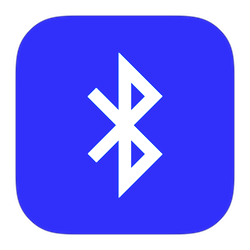
Problema con Bluetooth
Igual que el problema con Wi-Fi, si Bluetooth de tu dispositivo no funciona después de la actualización de iOS 11:
Tip 1. Activa el modo avión durante 30 segundos, luego apágalo y conecta Bluetooth de nuevo.
Tip 2. Restablece ajustes de red. Va a Ajustes > General > Restablecer > Restablecer ajuestes de red.
Tip 3. Prueba a restablecer todos ajustes si todavía no puedes utilizar Bluetooth. Va a Ajustes > General > Restablecer > Restablecer ajustes.
Para saber soluciones más detalles, leer este artículo >
10. Problema de iOS 11.3/11.2/11.1/11/10 – Problema con fondo de pantalla
A veces el fondo de pantalla de tu dispositivo aparezca anormalmente en nueva iOS 11. Para solucionar este problema, sólo reinicia tu dispositivo y el fondo de pantalla vuelve como antes.
Leer también: Cómo recuperar datos perdidos después de la actualización de iOS 12 /11 >
11. Problema de iOS 11.3/11.2/11.1/11/10 – AirPods no conectan

AirPods no conectan
Después de la actualización de iOS, los AirPods pueden perder la conexión con nuestro dispositivo. Puedes restablecer los Airpods para solucionar este problema:
Paso 1. Coloca los AirPods en la caja.
Paso 2. Mantén el botón en la caja durante sobre 5 segundos hasta que la luz parpadee 3 veces.
Paso 3. Cierra la tapa de la caja y saca los AirPods.
Leer también: Cómo cambiar a un nuevo iPhone 2018 / XS (Plus) fácilmente >
12. Problema de iOS 11.3/11.2/11.1/11/10 – Problemas de sonido
Cuando de repente el sonido de tu iPhone/ iPad/ iPod se corta, no te preocupes, prueba siguientes tips uno a uno:
Tip 1. Chequea el altavoz y reinicía tu dispositivo para comprobar si sea un problema de hardware.
Tip 3. Actualice la aplicación que tenga el problema de sonido.
Soluciones más detalles: Trucos de notificaciones iPhone/ iPad no funciona >
13. Problema de iOS 11.3/11.2/11.1/11/10 – No funciona el tono
El otro problema sobre sonido es el tono de llamada. Muchos dispositivos no estarán compatibles con los “viejos” tonos después de la actualización de iOS 11:
Tip 1. Va a Ajustes > Ajusta el volumen de tonos.
Tip 2. Confirma que no estés en el modo “Silencillo”
Tip 3. Si el archivo original de tono esté dañado. Deberías descárgalo en App Store de nuevo. O Pasar Música al iPhone si tienes copia de los tonos en tu ordenador.
Obtenga más información sobre: Cómo reparar tonos de iPhone que no funciona o no suena >
14. Problema de iOS 11.3/11.2/11.1/11/10 – Problemas con pantalla táctil
En iOS 11. Se puede producir mucho “lag” en tu pantalla tácil de iPhone/ iPad/ iPod hasta que no te responde cuando toques la pantalla:
Tip 1. Haz una limpieza profunda de tu pantalla, especialmente quita aceite y líquido sobre de la pantalla. Un paño seco es perfecto para esta limpieza. También considera cambiar el protector de pantalla.
Tip 2. Si tu pantalla está totalmente sin control. Prueba el renicio forzado:
- En un iPhone 7 y iPhone 7 Plus: Mantén pulsado el botón de activación y el botón de disminución de volumen. Hasta que aparezca el logo de Apple.
- En un iPhone 6s o versiones anteriores, iPad o iPod touch: Mantén pulsados los botones de activación y el botón de inicio, hasta que aparezca el logo de Apple.
Saber más sobre: Soluciones para problemas de Touch ID en iOS 12/ 11 >
Tip 3. Restablece tu dispositivo vía iTunes. Por favor asegura que estás con la última versión de iTunes.
* Si la pantalla sigue quedando si control. La última solución hasta momente es hacer downgrade de iOS 11 a iOS 10.3.3.
15. Porblema de iOS 11.3/11.2/11.1/11/10 – No funciona Touch ID
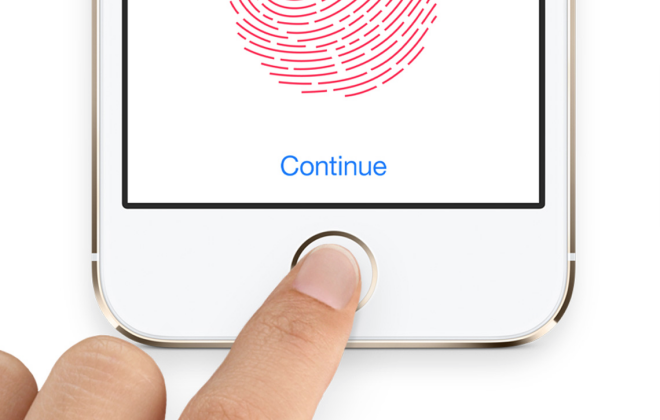
No funciona Touch ID
Después de la actualización de iOS 11. A lo mejor el Touch ID de tu iPhone deje de funcionar. Tenemos unos tips para recuperarlo:
Tip 1. Haz una limpia del sensor y tus dedos para evitar el problema de suciedad y humedad entre tú y el Touch ID.
Tip 2. Va a Ajustes > Touch ID & Contraseña > Borra todos los dedos guradados y restablece de nuevo el Touch ID.
Tip 3. Prueba el reinicio forzado para eliminar caché de tu iPhone/ iPad
- En un iPhone 6s o versiones anteriores, iPad o iPod touch: Mantén pulsados los botones de activación y el botón de inicio, hasta que aparezca el logo de Apple.
- En un iPhone 6s o versiones anteriores, iPad o iPod touch: Mantén pulsados los botones de activación y el botón de inicio, hasta que aparezca el logo de Apple.
16. Problemas de Mensajes e iMessages en iOS 11.3/11.2/11.1
Con esta nueva versión de iOS 11.3 / 11.2/11.1, cada vez más usuarios experimentan el problema de que Mensajes e iMessages no pueden recibir y enviar mensajes, iMessage ya no es válido después de la actualización, y así sucesivamente. Para resolver tus problemas, te ofrecemos algunos consejos efectivos a continuación:
Situación 1. No se pueden recibir y enviar mensajes
1. Reinicia tu dispositivo.
2. Compruebe si hay suficiente memoria para recibir los mensajes.
3. Deshabilite LTE y use solo datos celulares.
4. Restaura la configuración de la red.
Situación 2. Mensaje bloqueado por la aplicación después de la actualización
1. Deshabilitar iMessage y activarlo de nuevo
2. Restaura la configuración de la red.
3. Verifica la zona horaria y la región en el dispositivo.
4. Enviar mensajes por Siri.
5. Restablezca tu dispositivo iOS.
Situación 3. iMessage está esperando la activación
1. Verifica la zona horaria y la región en el dispositivo.
2. Asegúrete de que tu dispositivo esté conectado a Wi-Fi.
3. Reinicia iMessage.
4. Activa el modo avión y ciérralo.
17. Problema de iOS 11.3/11.2/11.1/11/10 – No funciona App Store
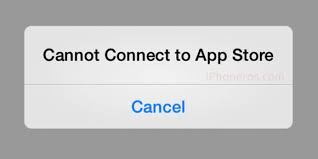
No funciona App Store
¿Qué hacer si no se puede conectar con App Store después de la actualización de iOS 11? Soluciones:
Tip 1. Activa App Store en “Datos Móviles”. Va a Ajustes > iTunes Store y App Store > Activar datos móviles.
Tip 2. Activa “Ajustes automático” de Fecha y hora. Va a Ajustes > General >Fecha y hora > Activa Ajustes automático.
18. Problema de iOS 11.3/11.2/11.1/11/10 – Perder datos después de la actualización de iOS 11.3/11.2/11.1/11/10
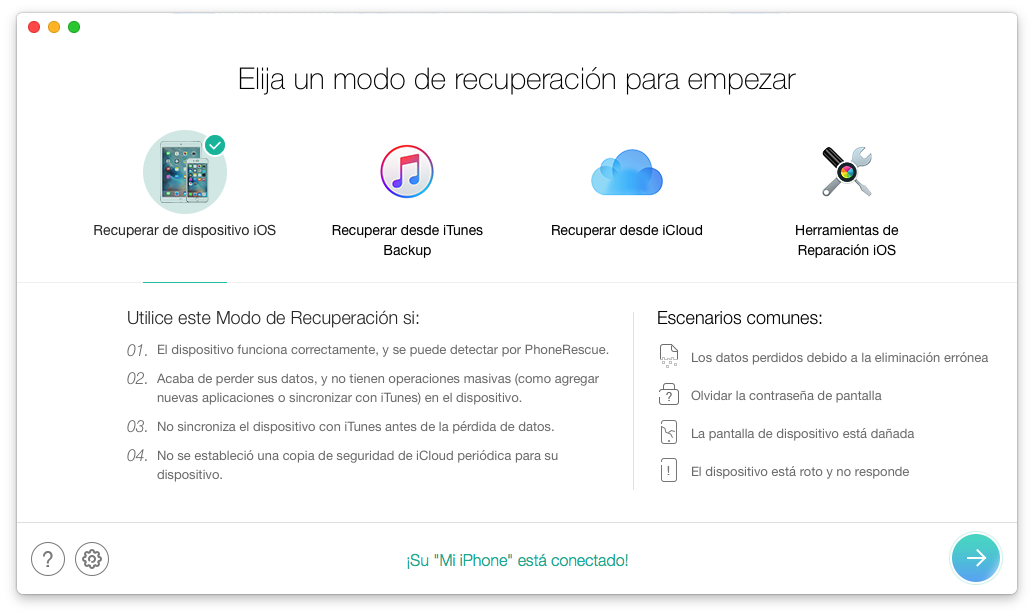
Perder datos después de la actualización de iOS 11
Por muchos razones, tus datos se podrán perder después de cualquier forma de actualización de sistema iOS. Si estás seguro que hay una copia completa de lo que quieras en tu iTunes o iCloud, será muy sencilla a recuperar tus datos. Restaurar el iPhone, iPad o iPod touch desde una copia de seguridad (Soporte técnico de Apple).
Si no tienes una cierta copia de seguridad que contiene los datos que quieres. Debes utilizar alguno programa de tercero para encontrar tus datos perdidos, como PhoneRescue.
También puedes leer: 3 formas de recuperar datos perdidos de iPhone después de la actualización de iOS 12 >
19. Problema de iOS 11.3/11.2/11.1/11/10 – Siri no disponible
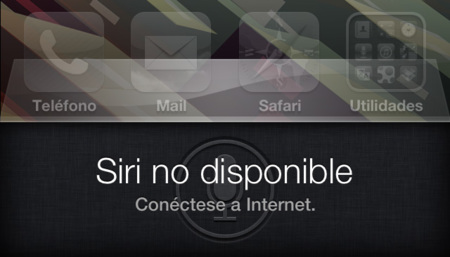
Siri no disponible
Cuando dices “Oye Siri” pero no recibe respuesta de tu iPhone/iPad, es muy probable que la actualización de iOS 11 te cause este problema:
Tip 1: Asegura que está disponible la conexión con red.
Tip 2: Asegura la función Siri está activado en Ajustes > Siri > Permitir “Oye, Siri”.
Tip 3: Cambia la voz de Siri a español, va a Ajustes > Siri > Voz de Siri.
Tip 4: Cambia el idioma de Siri, va a Ajustes > Siri > idioma.
Tip 5: Intenta restablecer tu dispositivo en Ajustes > General > Restablecer > Restablecer ajustes. Y ajusta Siri de nuevo.
Tip 6: Apaga Bluetooth, para quitar la incompatibilidad entre Bluetooth y Siri.
20. Problemas de iOS 11.3/11.2/11.1/11/10 – Problema de Safari
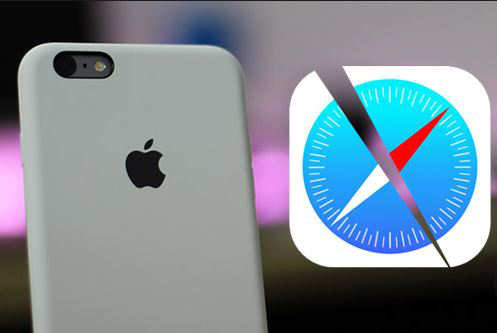
Problema de Safari
Safari funciona lentamente, deja de responder ocasionalmente o se cierra de forma inesperada debido a algunos bugs en la actualización iOS 11. Para solucionar cualquier estado anormal de Safari:
Tip 1. Intenta conectarse a una red diferente. Si tu dispositivo está conectándose con una red Wi-Fi, puedes cambiar a otra Wi-Fi o intenta conectarse con datos móviles y viceversa.
Tip 2. Va a Ajustes > Safari > Borrar historial y datos de sitios web, si todavía no funciona, puedes probar alguna aplicación, por ejemplo - Phoneclean para una limpieza profunda.
21. Problema de iOS 11.3/11.2/11.1/11/10 – No se puede activar el iPhone o iPad
Aquí hay los pasos detallados para activar tu iPhone: Activa y configura fácilmente tu iPhone 2018/XS (Plus) en iOS 12 >
Algunos clientes encuentran un error cuando intentan activar su iPhone/iPad:
Tip 1. Asegura que el iPhone cuenta con una tarjeta SIM dentro.
Tip 2. Comprueba la conexión con la red.
Tip 3. Restaura el dispositivo con iTunes.
Si quieres restaurar tu dispositivo iOS, puedes leer: Cómo restaurar iPhone con copia de seguridad de iCloud/iTunes >
22. iPhone se reinicia en bucle después de la actualización de iOS 11.3/11.2/11.1
Después de la actualización de iOS 11.3/11.2/11.1, varios de los usuarios han encontrado un problema: el iPhone / iPad se reinicia en un bucle. Hay varias razones: puede ser un problema del cable; un problema del sistema iOS 11.3/11.2/11.1; un problema de iPhone / iPad u otros. Lee este artículo y obtendrás las soluciones correctas para resolver este problema.
Solución 1. Reinicie su dispositivo iOS a la fuerza
A. En un iPhone 7 y iPhone 7 Plus: Mantén pulsado el botón de activación y el botón de disminución de volumen. Hasta que aparezca el logo de Apple.
B. En un iPhone 6s o versiones anteriores, iPad o iPod touch: Mantén pulsados los botones de activación y el botón de inicio, hasta que aparezca el logo de Apple.
Solución 2. Restablezca tu dispositivo iOS
Si el problema persiste después de probar la solución 1, puedes intentar restablecer tu dispositivo: Vaya a Configuración> General> Restablecer> Restablecer todas las configuraciones.
Solución 3. Usa una herramienta de reparación de iOS
Si el problema persiste, puedes probar una herramienta de reparación de iPhone profesional: PhoneRescue, que te permite solucionar los problemas generales de iPhone / iPad: el iPhone se reinicia en bucle, el iPhone permanece negro, el iPhone se bloquea en el logotipo de Apple, etc.
Te gustaría: Qué puedes hacer si el iPhone se reinicia después de la actualización de iOS 12 >
23. Problema de iOS 11.3/11.2/11.1/11/10 – Errores en iTunes

Errores en iTunes
En la última iOS 11, se puede producir unos mensajes de error como error 9/14/39/54/3194… :
Tip 1. Revisa la conexión de cable USB.
Tip 2. Actualice a la última versión de iTunes.
Puedes encontrar más solución de cada código de problema:
- En un iPhone 7 y iPhone 7 Plus: Mantén pulsado el botón de activación y el botón de disminución de volumen. Hasta que aparezca el logo de Apple.
- En un iPhone 6s o versiones anteriores, iPad o iPod touch: Mantén pulsados los botones de activación y el botón de inicio, hasta que aparezca el logo de Apple.
Tip 3. Restaura el dispositivo iOS con iTunes.
Tip 4. Pon tu dispositivo iOS en modo de recuperación.
Tip 5. Intenta con un programa de recuperación de sistema por ejemplo - PhoneRescue
24. Problema de IOS 11.3 / 11.2 / 11.1: iPhone / iPad ya no se inicia
Después de la actualización de iOS 11.3 / 11.2 / 11.1, ¿tu iPhone / iPad no puede iniciar? Este problema es causado por muchas razones. Si quieres saber cuáles son las razones y cómo resolver este problema, sigue.
Tip 1: Comienza un reinicio de iPhone / iPad: si no puedes reiniciar tu dispositivo normalmente, intenta reiniciar por la fuerza.
Tip 2: Restaura tu dispositivo con iTunes: inicia iTunes en tu ordenador y conecta tu dispositivo a tu ordenador, entonces puedes ver una interfaz de modo de recuperación, elige la actualización en iTunes.
25. Vaciar las cachés de dispositivos de iOS 11.3/11.2/11.1
Para los dispositivos iOS como iPhone, iPad, iPod Touch, se vuelven más lentos después de la actualización de iOS 11.3/11.2/11.1? Aquí, en este caso, debe vaciar las cachés de los dispositivos iOS 11.3/11.2/11.1. Por favor siga los siguientes consejos:
Método 1. Borrar cachés en iPhone/iPad
Ir a ajustes > almacenamiento local y iCloud > administrar almacenamiento > Selecciona a las aplicaciones que deseas eliminar > eliminar aplicación.
Método 2. Quitar cachés de Safari
Ir a configuración > Safari > Advanced > eliminar datos del sitio.
Método 3. Vacías cachés con PhoneClean
PhoneClean es una herramienta profesional para limpiar tu dispositivo iOS como iPhone/iPad/iPod Touch, se puede utilizar para eliminar archivos innecesarios en el dispositivo como contactos duplicados, historia de Safari, historial de llamadas, etc. Además, te permite borrar las cookies que no deseas, y las cachés de las fotos, etc, con un solo clic. Por favor descárgalo para una prueba.
Lee aquí: Cómo liberar el espacio de un iPhone XS/2018/X/8 >
26. Se pierden los contactos después de la actualización de iOS 11.3/11.2/11.1
Nueva versión iOS también existe bugs, para algunos usuarios, los contactos se pierden después de una actualización de iOS 11.3/11.2/11.1. Los contactos son importantes que incluyen números de teléfono y la información de la gente, para recuperar el contacto, puedes seguir los pasos siguientes;
Método 1. Reiniciar iPhone
Para iPhone 6 y versiones anteriores, mantén presionados los botones Suspender / Activar y el botón Inicio al mismo tiempo durante al menos 10 segundos hasta que aparezca el logotipo de Apple.
Para iPhone 7, debe presionar el botón Suspender / Activar y el botón para bajar el volumen al mismo tiempo hasta que aparezca el logotipo de Apple.
Método 2. Recuperar contactos de iTunes y iCloud backup
Si has copiado tu iPhone a iTunes o iCloud, puedes restaurar tus contactos directamente desde la copia de seguridad.
Método 3. Un software para recuperar contactos directamente
PhoneRescue para iOS es una herramienta profesional para recuperar los datos perdidos del iPhone, te ayuda a recuperar los datos perdidos desde o hacia el backup de forma selectiva. Puedes elegir los datos para recuperar y transferir tus datos a un dispositivo o equipo.
Puedes leer: 3 formas de recuperar datos perdidos de iPhone después de la actualización de iOS 12 >
27. La pantalla de iPhone/iPad ya no funciona
Después de una actualización de iOS 11.3/11.2/11.1, la pantalla de iPhone/iPad ya no funciona, es decir, no podemos ver una imagen con pantalla completa, es una catástrofe. Este problema nos trae desventajas, si quieres resolver este problema, puedes seguir los siguientes pasos:
Paso 1. Activar bloqueo de alineación
Ingresa el centro de control de tu dispositivo, y puedes ver un botón rotar, actívalo y ciérralo, y luego intenta a volver a encender el dispositivo.
Paso 2. Utiliza el botón lateral
Ir a ajustes > general > haga clic en el botón rotación de bloqueo.
Paso 3. Reiniciar y reiniciar el dispositivo
Ir a ajustes > general > restablecer > restablecer todos los ajustes.
28. Despierta iPhone/iPad ya no suena
La estela es obligatoria para todo el mundo, necesitas un despertar para hacer que las alertas y ayudarle a levantarse, especialmente para los trabajadores, si la estela ya no suena, este es un problema grave. Para algunos usuarios de iPhone, se encuentran con este problema después de la actualización de iOS 11.3/11.2/11.1: iPhone/iPad despierta ya no suena, sigue las siguientes para encontrar las soluciones:
Tip 1. Comprueba la configuración de sonido
Ir a Regals > sonido y vibraciones > ajuste el volumen de sonido.
Tip 2. Restablecer iPhone/iPad
Ir a ajustes > general > restablecer > restablecer todos los ajustes.
Tip 3. Downgrade iOS 11 a iOS 10
iOS 11 todavía existe bugs, puedes actualizar la próxima versión o downgrade iOS 11 a iOS 10 para arreglar este bug.
Tip 4. Utilizar otra aplicación de alarma
Si el problema existe después de probar tus trucos sugeridos, puedes utilizar otras aplicaciones de alarma, puedes encontrarlas en App Store.
29. La pérdida de mensajes y fotos después de actualizar iOS 11.3/11.2/11.1
Como sabemos, los mensajes y las fotos son datos bastante importantes sobre nuestras vidas, que han salvado nuestras memorias e información en seguridad. Para algunos usuarios, los mensajes o las fotos se pierden debido a la actualización de iOS 11.3/11.2/11.1, este es un problema serio. Para recuperar tus memorias importantes, necesitas conseguir tus fotos y mensajes mejor. Sigue los siguientes consejos:
Tip 1. Reiniciar el dispositivo iOS
Después de la actualización, el sistema funciona un poco lento, por lo que puedes reiniciar el dispositivo para iniciar esta nueva versión:
Para el iPhone 6 y anterior, pulse el botón ON/Standby y el botón Main simultáneamente, y mantenga pulsados estos botones durante al menos 10 segundos hasta que aparezca el logotipo de Apple.
Para el iPhone 7, debe pulsar el botón ON/Standby y el botón de reducción de volumen al mismo tiempo hasta que aparezca el logotipo de Apple.
Tip 2. Utilizar una aplicación de recuperación profesional
PhoneRescue para iOS es un software de recuperación de datos de iOS profesionales altamente recomendable. Independientemente si tienes una copia de seguridad, PhoneRescue para iOS puede escanear la memoria del iPhone directamente y detectar los mensajes que faltan. Puedes previsualizar y elegir qué es lo que necesitas para recuperarse en lugar de un restore completo.
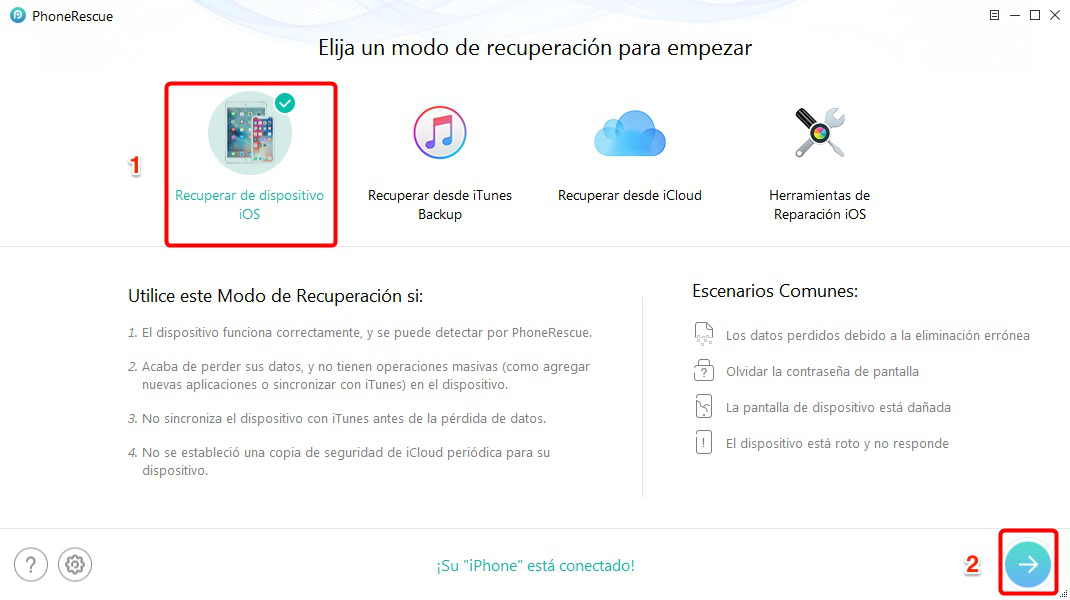
Te gustaría: Cómo recuperar fotos eliminadas de Carrete >
30. La configuración del sonido y brillo están bloqueados en iOS 11.3/11.2/11.1
iOS 11.3/ 11.2/11.1 ha cambiado el centro de control, es una sorpresa que la interfaz se vuelve más animada. Después de la actualización de iOS 11, puedes encontrar un problema: no puedes ajustar el brillo y sonido directamente en el centro de control. Sigue las soluciones a continuación:
1. Cerra todas las aplicaciones en el fondo
Si abres demasiadas aplicaciones en el iPhone, el dispositivo se bloqueará y se volverá lento. En este caso, debes cerrar las aplicaciones y tratar de cambiar el brillo nuevamente.
2. Reinicia tu iPhone
iPhone está bloqueado en la interfaz de cambio de brillo o sonido, lo que puede ser un problema físico del iPhone. En esta situación, debes reiniciar tu iPhone y luego volver a intentar ajustar el brillo.
3.Downgrader iOS 11.3/11.2/11.1 a iOS 10
Los errores existen es un problema normal para una nueva versión de iOS. Puedes esperar a la próxima versión para corregir este error o cambiar a una versión anterior, por ejemplo downgrader iOS 11.3/11.2/11.1 a iOS 10.
31. La aplicación de 32 bits no funciona en iOS 11.3/11.2/11.1
Como dijo Apple: iOS está diseñado para proporcionar un rendimiento óptimo con aplicaciones de 64 bits. Los desarrolladores deben actualizar las aplicaciones de 32 bits para que se funcionen con esta versión de iOS. Es decir, debes actualizar las aplicaciones de 32 bits para ejecutarlas en iPhone / iPad iOS 11.3/11.2/11.1.
Si la aplicación aún no ha producido una nueva versión, lo que debes hacer es esperar a que la aplicación se actualice o pedir ayuda al operador de la aplicación.
32. No se puede descargar e instalar iOS 11.3/11.2/11.1
Con el lanzamiento de iOS 11.3/11.2/11.1, surgieron problemas. Uno de los problemas más comunes es la imposibilidad de descargar e instalar iOS 11.3/11.2/11.1: cuando deseas actualizar tu dispositivo a iOS 11.3/11.2/11.1, ¿no puedes descargar iOS 11.3/11.2/11.1 o no puedes instalarlo en tu dispositivo después de descargarlo con éxito? Aquí, para resolver este problema, te ofrecemos algunos consejos efectivos:
Consejo 1. Conecta tu dispositivo a Wi-Fi estable y de alta velocidad
El primer paso para descargar una nueva versión de iOS es conectar tu dispositivo a un Wi-Fi estable y con alta velocidad. Si no puedes descargar iOS 11.3/11.2/11.1, intenta cambiar tu red.
Consejo 2. Cancela la descarga y reinicia tu dispositivo
Si pasas mucho tiempo descargando la nueva versión pero no ha terminado, puedes intentar cancelar primero la descarga y luego reiniciar tu dispositivo para iniciar nuevamente la descarga.
Consejo 3. Actualiza iOS 11.3/11.2/11.1 en iTunes
Puedes intentar actualizar tu dispositivo en iTunes en lugar de en el dispositivo.
Consejo 4. Vuelve a intentar la descarga unos días después
En los últimos días, la mayoría de los usuarios de iPhone ciertamente han descargado la nueva versión de iOS 11.3/11.2/11.1, lo que resultará en descargas lentas. Entonces, puedes esperar unos días para descargarlo.
Si quieres descargar y instalar iOS 12, puedes leer: Cómo descargar e instalar iOS 12 beta en iPhone iPad e iPod touch >
33. Cable o accesorio no certificado por iPhone / iPad
El mensaje de error "Este cable o accesorio no está certificado y es posible que no esté disponible en este iPhone" se aparece cuando algunos usuarios insertan un cable o accesorio en el iPhone / iPad. Este problema ha surgido, ¿cómo resolverlo? Aquí están nuestros consejos:
Consejo 1. Prueba con otro cable de carga original para tu iPhone iPad.
Consejo 2. Limpiar los accesorios de Apple.
Consejo 3. Apaga el dispositivo con un cable de carga conectado y luego reinícielo.
Consejo 4. Asegúrete de tener la última versión de iOS.
Conclusión:
Obviamente, esta publicación no cubre todos los iOS 11.3 / 11.2 / 11.1, todos estos títulos son actualmente solo las problemas de 11.3 / 11.2 / 11.1, compilados a partir de la opinión de los usuarios. Por lo tanto, si encuentras otras problemas puedes dejar un comentario abajo, los actualizaremos en esta guía con soluciones lo antes posible.
- Inicio
- iOS 11
- Problemas iOS 11 y soluciones